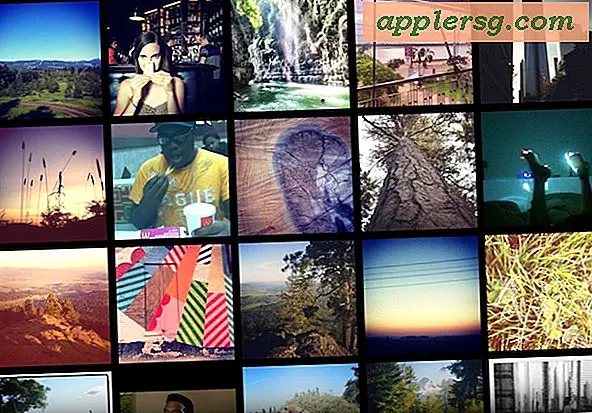Gør Console lettere at læse i OS X med PID, Ikoner, og Fet visning
 Som standard er OS X Console-appvisningen ret simpel og viser begivenheder og logfiler i intet andet end ren tekst, hvilket gør det ikke meget anderledes end at se systemlogfiler fra kommandolinjen på en Mac. Der er ikke noget galt med det, men hvis du er en Mac-bruger, der bruger en rimelig tid med Console-appen til fejlfinding, administrative eller udviklingsmæssige formål, kan du forbedre din Console-oplevelse ved at gøre appen meget nemmere at scanne og læse ved Justering af nogle praktiske visningsindstillinger.
Som standard er OS X Console-appvisningen ret simpel og viser begivenheder og logfiler i intet andet end ren tekst, hvilket gør det ikke meget anderledes end at se systemlogfiler fra kommandolinjen på en Mac. Der er ikke noget galt med det, men hvis du er en Mac-bruger, der bruger en rimelig tid med Console-appen til fejlfinding, administrative eller udviklingsmæssige formål, kan du forbedre din Console-oplevelse ved at gøre appen meget nemmere at scanne og læse ved Justering af nogle praktiske visningsindstillinger.
Vi skal justere Konsol-appen, så at Process ID (PID) altid vises sammen med den tilknyttede proces og / eller dæmon, afsenderen vil altid blive vist med fed skrift, og når det er muligt, vises et lille ikon sammen med processen navn, endelig vil vi påpege, at du også kan justere den tekststørrelse, der vises i logfilerne (og skrifttypen og skriftfarven selv, hvis du virkelig vil).
- Åbn konsolappen fra / Programmer / Hjælpeprogrammer / eller med Spotlight
- Vælg din logfil, eller vælg "Alle meddelelser" fra venstre side logmenuen
- Træk menuen "Vis" ned og kontroller følgende tre visningsindstillinger for at forbedre scanningen og læsbarheden af Console-appen væsentligt:
- Vis afsenderikon
- Vis afsenderen i fed
- Vis PID
- Valgfri men nyttig for nogle: Vis Millisekunder
- Valgfrit men anbefalet: Juster den tekststørrelse, der vises i konsollogfiler:
- Kommando + for at gøre teksten større
- Kommando - for at gøre tekst mindre

Effekten er dramatisk og omgående, går fra de kedelige gamle felter i tekst til en lettere at scanne og lettere at handle på listen, viser det tilhørende appikon, når det er muligt, fed procesnavne og måske mest nyttige på alle, PID'en af tilhørende afsender / proces, der vises i Console logs.
Bare sammenlign denne nyligt rigere visning af Console app:

Konsollen er ufuldstændig med en aktiverbar PID (perfekt til hurtigt at afbryde de problematiske apps), et modigt afsendernavn og afsenderikonerne (for GUI-apps, ikke alle processer og dæmoner vil have et tilknyttet ikon, der skal vises).
Vil du hellere se det, eller vil du hellere se denne almindelige tekstvæg i Console-appen?

Det er meget mere dramatisk, når du sætter det op selv, hvis intet andet, der bruger den fedte afsender og PID, er utroligt nyttigt. Du kan se, hvad der skifter ovenstående indstillinger før og efter, ligesom i dette herlige animerede gif også:

Selvfølgelig vil de fleste Mac-brugere aldrig se på Console-appen og tilhørende systemlogfiler, og helt sikkert mange Mac-brugere ved ikke engang, at Console-appen findes, hvilket er helt fint i betragtning af den meget tekniske karakter af data, der leveres inden for de utallige system- og applikationslogfiler. Men for mere avancerede OS X-brugere, der bruger hyppig konsol-app, hvad enten det er udviklingsmæssigt eller fejlfinding af et problem på en Mac, finder du disse tips til at være utrolig hjælpsomme. Og hvis du er ligeglad med hvordan Console ser ud, vil du nok være interesseret i at vide, at du også kan få Terminal til at se meget bedre ud, ved at tilpasse udseendet af alt fra bash-prompten til temaer. Selv noget så fjollet som at tilføje Emoji til din bash prompt er sjovt. Glad tilpasning, hvilket gør din Mac ikke kun til at føle sig som din egen Mac, men ligner hvordan du vil have det, det er en god tid.